이미지 편집의 세계에서 유연하고 창의적이어야 합니다. Live-필터 레이어는 Affinity Photo에서 비파괴적 방식으로 효과를 적용할 수 있는 기회를 제공합니다. 이는 언제든지 변경 사항을 되돌리거나 조정할 수 있음을 의미합니다. 이 가이드는 이미지 편집을 최적화하기 위해 Live-필터를 효율적으로 사용하는 방법을 단계별로 보여줍니다.
주요 인사이트
- Live-필터 레이어를 사용하면 비파괴적으로 작업할 수 있습니다.
- 모든 필터가 Live-필터로 제공되는 것은 아닙니다.
- Live-필터는 활성 레이어 또는 전체 이미지에만 적용됩니다.
Live-필터 레이어 적용 – 단계별 가이드
Live-필터 레이어를 사용하려면 먼저 작업할 수 있는 이미지가 필요합니다. 이 튜토리얼에서는 앵무새 이미지가 사용됩니다.
이미지 준비하기 Live-필터를 적용하기 전에 이미지의 레이어 팔레트가 올바르게 정렬되어 있는지 확인하세요. 배경 설정으로 시작하고 그 위에 앵무새 레이어를 배치합니다.
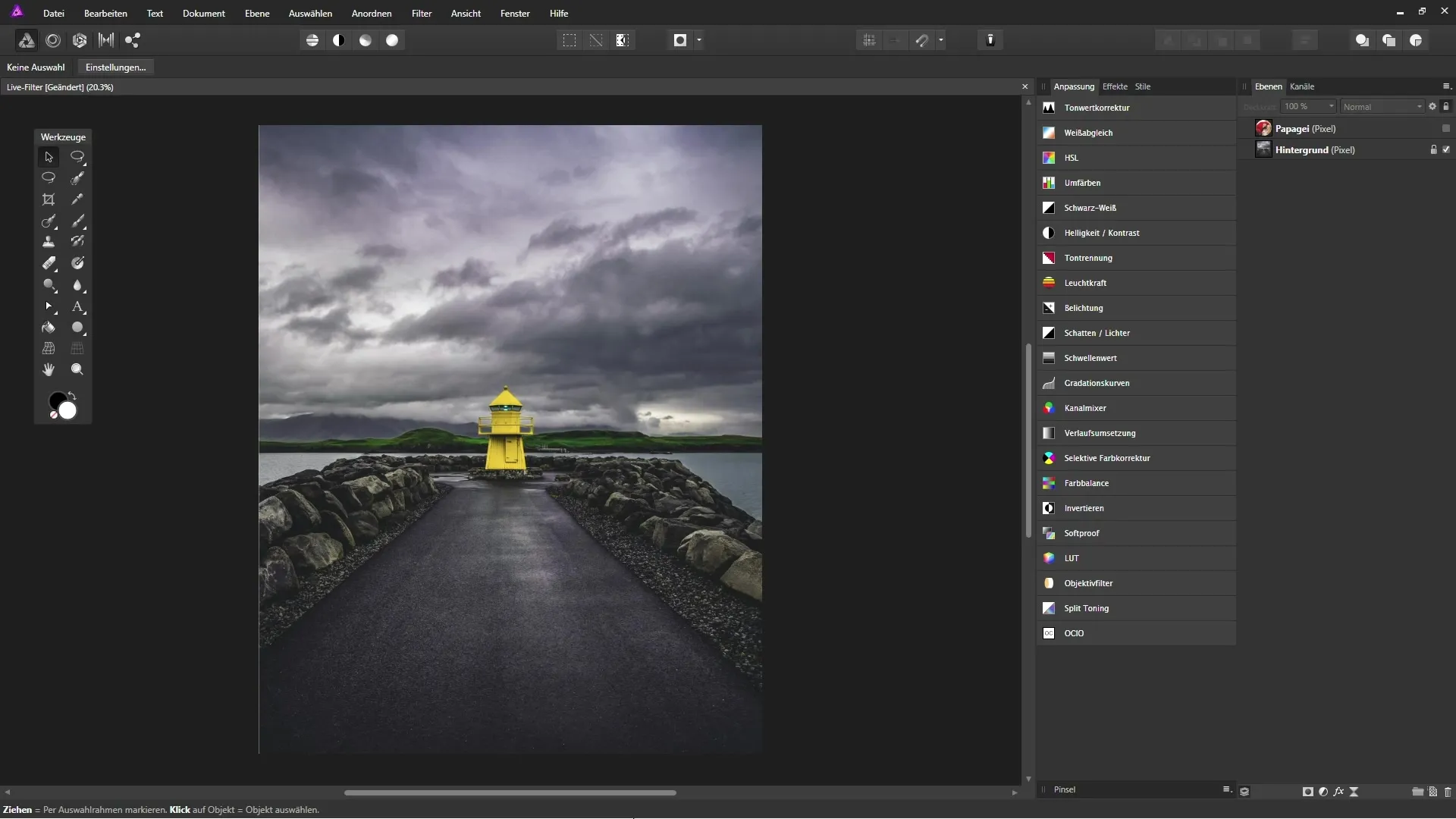
파괴적 필터 적용 파괴적인 작업 흐름을 시연하기 위해 앵무새 레이어를 선택하고 필터를 적용하세요. 원래 레이어를 잃지 않도록 이 레이어의 복사본을 만듭니다. Ctrl + J를 눌러 복사본을 생성하세요. 그 후, 하위 레이어를 숨길 수 있습니다.
필터 선택하기 메뉴에서 '필터' 옵션으로 이동합니다. 여기에서 Affinity Photo에서 사용할 수 있는 다양한 필터를 찾을 수 있으며, 흐림, 선명하게 하기 및 왜곡과 같은 다양한 카테고리로 나뉘어 있습니다. 예를 들어 '가우시안 흐림 필터'를 선택합니다.
필터 적용하기 다양한 설정(반경 및 강도 등)을 조정할 수 있는 대화 상자가 열립니다. 원하는 설정을 마친 후 '적용'을 클릭합니다. 이 효과는 파괴적입니다. 이제 설정으로 되돌아갈 수 없으므로 전체 레이어를 제거하지 않는 한 가능합니다.
Live-필터 레이어 사용하기 파괴적인 필터 대신 Live-필터를 사용하기 위해 다시 앵무새 레이어를 선택하고 레이어 팔레트에서 Live-필터 아이콘을 클릭합니다. 사용 가능한 Live-필터를 확인할 수 있는 메뉴가 열립니다. 다시 '가우시안 흐림 필터'를 선택합니다.
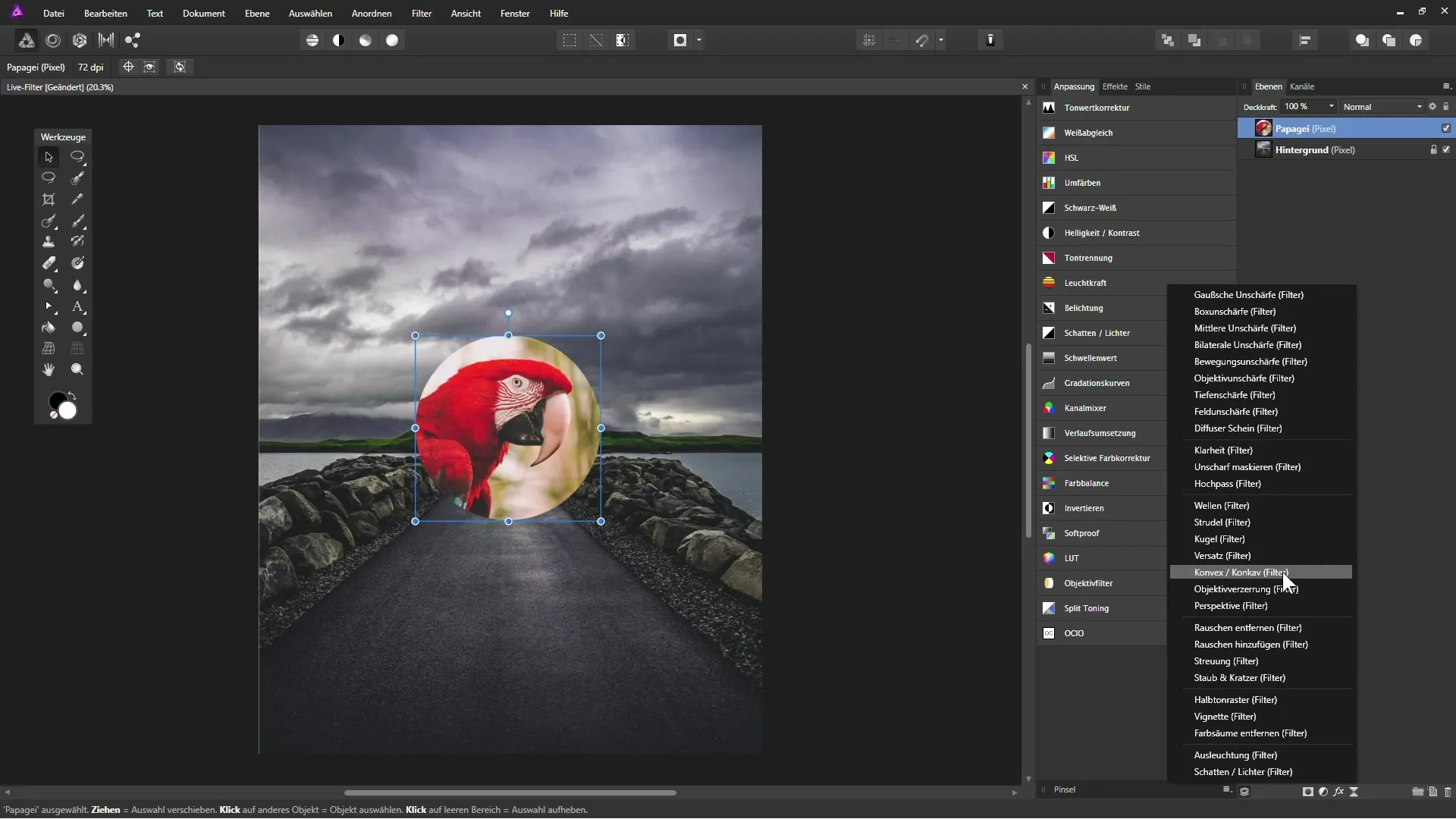
속성 조정하기 Live-필터 레이어가 생성되며 이는 앵무새 레이어에 적용됩니다. 여기에서 반경과 투명도를 조정할 수 있습니다. Live-필터의 특별한 점은 레이어 팔레트에서 흰색 사각형을 더블 클릭하여 설정을 언제든지 변경할 수 있다는 것입니다.
투명도 옵션 사용하기 투명도 옵션을 활성화하여 이미지를 흐리게 하지 않으려는 영역을 제외합니다. 이는 이미지의 뚜렷한 경계를 유지하고자 할 때 특히 유용합니다.
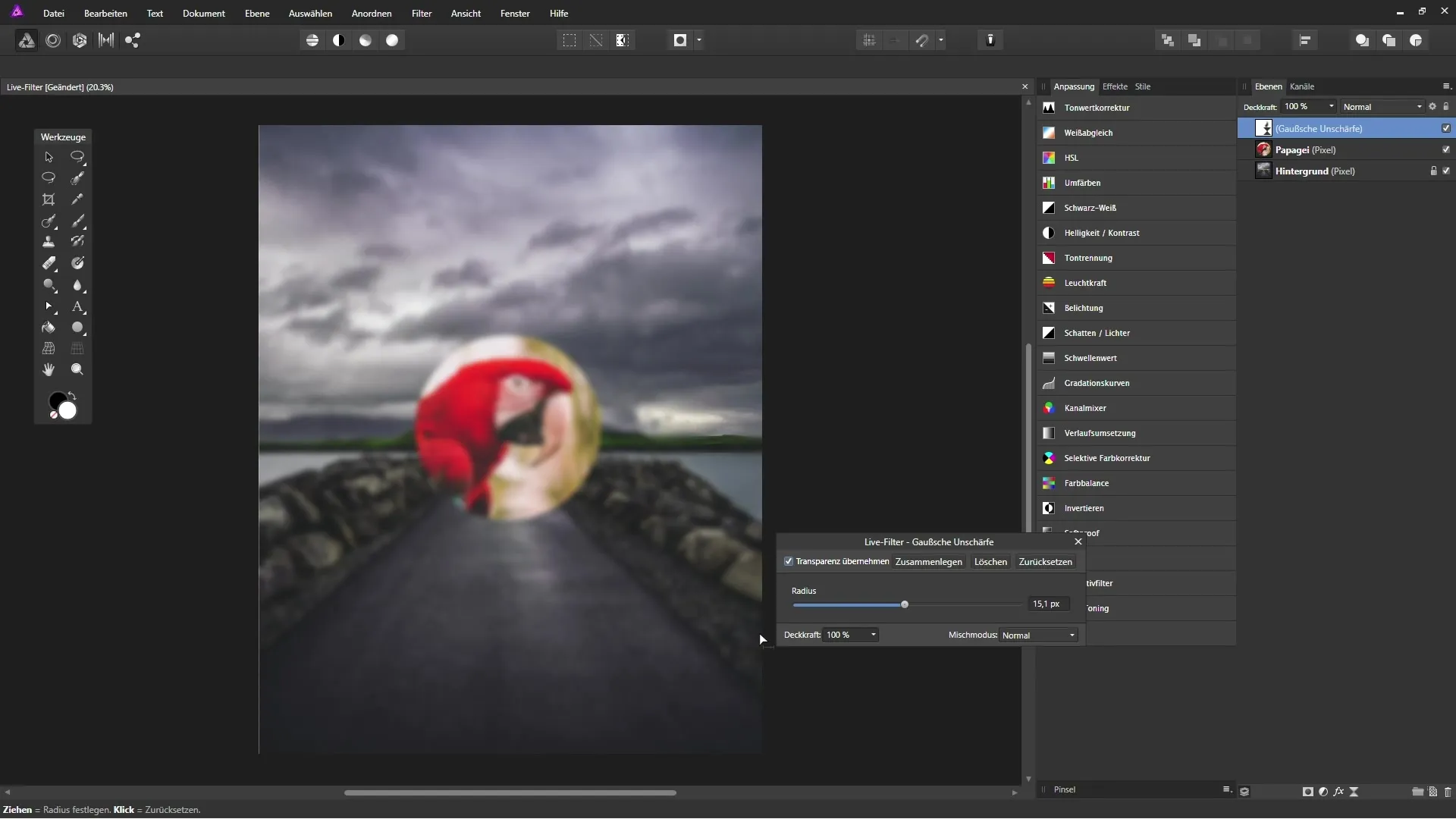
레이어 순서 변경하기 전체 이미지에 Live-필터를 적용하려면 Live-필터 레이어가 레이어 팔레트의 맨 위에 위치해야 합니다. Live-필터 레이어를 선택하고 가장 위로 끌어다 놓습니다.
최종 조정하기 이제 Live-필터의 설정을 다시 조정하여 모든 효과가 원하는 대로 보이는지 확인할 수 있습니다.
요약 – Affinity Photo: 비파괴적 효과를 위한 Live-필터 레이어
Affinity Photo에서 Live-필터 레이어를 사용하면 비파괴적인 방식으로 창의적인 효과를 얻을 수 있습니다. 원본 파일을 위험에 빠뜨리지 않으면서 언제든지 변경을 할 수 있습니다. 이 기능의 유연성을 활용하여 이미지 편집을 생동감 있고 적응력 있게 만드세요. 사용 가능한 다양한 필터로 실험하고, 이들이 당신의 창의적인 비전을 어떻게 지원할 수 있는지 발견해 보세요.
자주 묻는 질문
Affinity Photo에서 Live-필터의 이점은 무엇인가요?Live-필터는 비파괴적 작업이 가능하여 언제든지 효과를 조정하거나 제거할 수 있습니다.
왜 Live-필터 레이어를 사용해야 하나요?Live-필터 레이어는 유연성을 제공하며 원본 이미지를 변경하지 않고도 창의적인 효과를 적용할 수 있게 해줍니다.
여러 레이어에 Live-필터를 적용할 수 있나요?네, Live-필터 레이어를 레이어 팔레트의 가장 위로 끌어올리면 아래에 있는 모든 레이어에 적용할 수 있습니다.
Live-필터로 사용할 수 없는 필터가 있나요?네, Affinity Photo의 일부 필터는 오직 파괴적으로만 적용할 수 있습니다.
Live-필터의 설정을 어떻게 조정할 수 있나요?레이어 팔레트의 Live-필터 레이어에서 흰색 사각형을 더블 클릭하면 됩니다.


